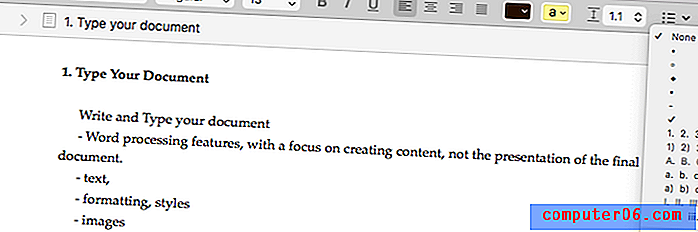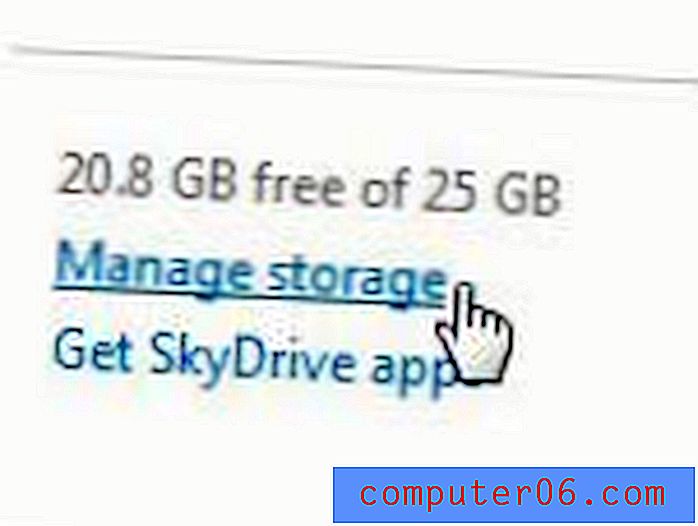Slik slår du av iPhone i iOS 11
IPhone-en din er designet for å være i stand til å være på lenge, uten å bli startet på nytt. Men av og til kan du oppleve merkelig oppførsel, eller ønsker å starte enheten på nytt fordi det ser ut til å gå sakte.
Selv om det alltid har vært mulig å starte iPhone på nytt ved å holde inne av / på-knappen i noen sekunder og flytte en glidebryter for å slå av, inkluderer nå iOS 11 en knapp som lar deg starte en nedleggelse også. Opplæringen vår nedenfor vil vise deg hvor du kan finne denne knappen, slik at du har en annen måte å slå av iPhone-enheten når det er nødvendig.
Slik bruker du Avslutt-alternativet i Innstillinger-appen på iPhone 7
Trinnene i denne artikkelen ble utført på en iPhone 7 Plus i iOS 11.2.2. Dette alternativet er ikke tilgjengelig i iOS-versjon før iOS 11.
Trinn 1: Åpne Innstillinger- menyen.

Trinn 2: Velg alternativet Generelt .
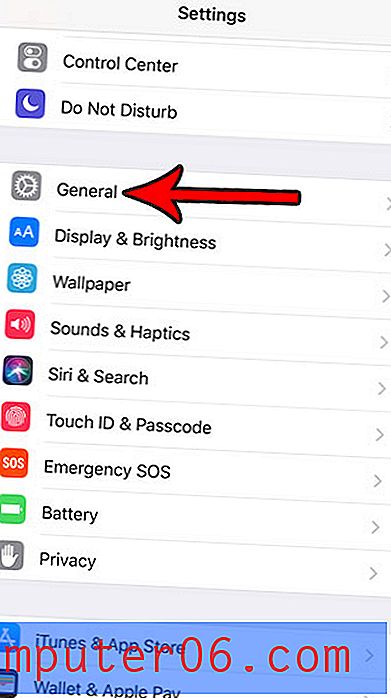
Trinn 3: Bla til bunnen av menyen og trykk på Lukk- knappen.
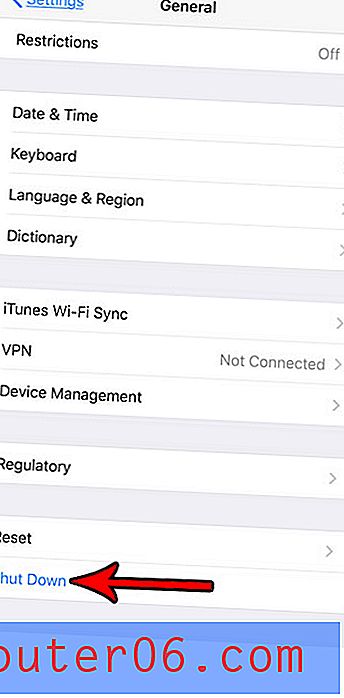
Trinn 4: Flytt glidebryteren til høyre. Deretter fortsetter iPhonen din med å slå av.
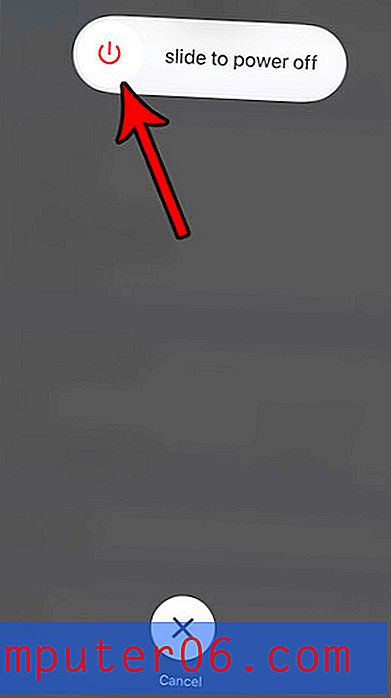
Du kan starte iPhone på nytt ved å holde på av / på-knappen. Etter at den er ferdig med oppstarten, skriver du inn passordet når du blir bedt om å komme til startskjermen.
Merk at du også kan slå av iPhone-enheten din ved å holde av / på-knappen på siden av iPhonen i tre sekunder, og deretter flytte glidebryteren til høyre.
Liker du å sette din iPhone i lav strømmodus for å spare batterilevetid? Finn ut hvordan du legger en Low Power Mode-knapp til Kontrollsenteret, og gjør det litt enklere å slå Low Power Mode av og på.